学习九:分析结果,给出报告
1.Analysis初接触
Analysis可以通过Launcher打开,也可以通过controller打开。包含下列主要窗口:
- 会话浏览器:显示已经打开可供查看的报告和图。可打开新报告或图,也可删除不想查看的报告和图。
- 属性窗口:显示所选报告或图的详细信息。黑色是可编辑字段。
- 图查看区域:显示图。默认会打开概要报告。
- 图例:查看所选图的数据。
2.定义目标SLA(服务水平协议)
SLA是未负载测试场景定义的具体目标,Analysis将这些目标和LR在运行过程中收集和存储的性能相关数据进行比较,然后确定目标的SLA状态(通过或失败)。
‘工具’ —> ‘配置SLA规则’可管理服务水平协议。新建步骤:
为目标选择度量,有6种可选。
选择要监控的事务。
设置加载条件。
设置阈值。根据上一步的条件,设定对应条件的阈值。可以为每个事务分配不同的值。
保存SLA。
保存后Analysis会将SLA设置应用于默认的概要报告。
3.查看性能概要与图形
概要报告中显示关于场景运行情况的常规信息和统计信息,以及所有相关的SLA信息:
- 场景的总体统计信息
- 执行情况最差的事务:5个最差事务最多显示5个定义了SLA且执行情况最差的事务。
- 超出SLA阈值的时间间隔:显示不同的时间间隔内各个事务的执行情况。绿色代表在阈值内,红色表示失败,灰色表示未定义相关SLA。
- 事务的整体性能,列出每个事务的概要情况
可以从‘会话浏览器’窗格访问可用图。如果会话浏览器中没有显示图,右键单击‘图’节点并‘打开新图’,在对话框中选择相应的图。
在‘图例’窗格中单击某一事务,该事务将突出显示在该图以及下方图例中。鼠标放在图中点上,将会出现一个黄色框并显示该点的坐标值。
4.筛选与关联
可在图上单击鼠标右键‘设置筛选器/分组方式’,或单击工具栏上的相应图标,可打开筛选条件设置。设置了筛选器之后,图中数据会显示筛选后的情况。
可将两个图关联起来,能够看到一个图的数据对另一个图的数据产生的影响。右键单击图并选择‘合并图’,选择要合并的图,在‘选择合并类型’中选择关联,并确定。能够看到两个图在图区域中合并为一个图。
举例:
如vuser图与事务平均响应时间合并后,我们能够看到‘运行vuser - 平均事务响应时间’图,在图中我们能够看到随着负载的变化,平均响应时间的变化。
筛选,合并之后,我们可以将筛选合并条件保存为模板,并在其他Analysis会话中使用。路径为‘工具’ —> ‘模板’
自动关联:
右键单击图,选择‘自动关联’,可通过填写时间或拖动绿色与红色的杆选择时间,并确定,可看到自动关联的图,通过自动关联的图进行性能分析。
5.发布结果
LR支持使用HTML报告或Microsoft Word报告发布分析结果。
- HTML报告:‘报告’ —> ‘HTML报告’,界面与Analysis类似。
- Word报告:‘报告’ —> ‘新建报告’,可定义报告标题、作者名字、公司名、公司徽标(.bmp)以及目标与结论等。Word报告相比要更详细一些。
参考资料
《 HP Loadrunner Tutorial 11.0 》







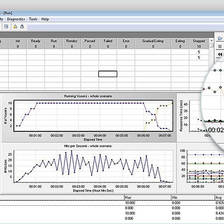
















 1661
1661

 被折叠的 条评论
为什么被折叠?
被折叠的 条评论
为什么被折叠?








